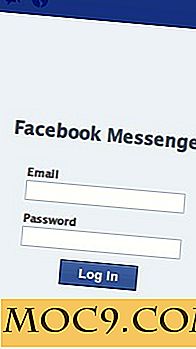Google डॉक्स ऑफ़लाइन आसानी से सेट अप और उपयोग कैसे करें
जैसे-जैसे हम क्लाउड स्टोरेज की उम्र में जाते हैं, इसके साथ कई लाभ और कमियां होती हैं। जहां भी आप दुनिया में हैं, अपनी फाइलों और दस्तावेजों तक पहुंचने में सक्षम होने के नाते एक बहुत ही अच्छी सुविधा है, लेकिन यदि आप इंटरनेट तक नहीं पहुंच पा रहे हैं तो क्या होगा? अचानक, उन सभी आसानी से संग्रहीत फाइलें आपकी पहुंच से बाहर हैं! नतीजतन, कुछ क्लाउड स्टोरेज कंपनियों ने आपके क्लाउड ऑफ़लाइन के कैश किए गए संस्करण तक पहुंचने में सक्षम होने के तरीके विकसित किए हैं। इसमें Google शामिल है, जिन्होंने अपनी क्लाउड सेवा सेट की है ताकि आप Google डॉक्स ऑफ़लाइन उपयोग कर सकें।
इससे पहले कि हम यह कैसे करें, इसमें कुछ चीजें हैं जिन पर आपको ध्यान देने की आवश्यकता है। सबसे पहले, क्योंकि यह ऑफ़लाइन सुविधाओं को सक्रिय करने के लिए क्रोम एक्सटेंशन इंस्टॉल करता है, यह क्रोम के अलावा किसी अन्य ब्राउज़र में नहीं किया जा सकता है। दूसरा, डॉक्स, शीट्स, स्लाइड और ड्रॉइंग में आपके सभी दस्तावेज़ ऑफ़लाइन उपलब्ध होंगे, लेकिन आपकी ड्राइव में आपकी अपलोड की गई फ़ाइलें नहीं होंगी। तीसरा, आपको इन विकल्पों को सेट अप करने के लिए ऑनलाइन होना आवश्यक है, इसलिए आपको Google डॉक्स ऑफ़लाइन उपयोग करने से पहले ऐसा करने की आवश्यकता है। यदि ये प्रतिबंध बहुत अधिक हैं, तो आप उपलब्ध अन्य विधियों को देखने के लिए नीचे "वैकल्पिक विकल्प" अनुभाग देख सकते हैं।
Google डॉक्स ऑफ़लाइन एक्सेस करना
Google डॉक्स ऑफ़लाइन उपयोग करने के लिए, आपको क्रोम में Google ड्राइव सेटिंग्स तक पहुंचने की आवश्यकता है। आप Google ड्राइव पर जाकर और दाईं ओर स्थित कोग पर क्लिक करके यह कर सकते हैं, फिर सेटिंग। यदि आप पहले ही Google में लॉग इन हैं तो आप इस लिंक पर क्लिक करके इसे भी एक्सेस कर सकते हैं।

एक नई विंडो खुलकर आएगी। इस विंडो में ऑफ़लाइन विकल्प का पता लगाएं और बॉक्स पर टिकटें। आप सहायता पाठ द्वारा देख सकते हैं कि यह तब होता है जब पूर्व-निर्दिष्ट एक्सटेंशन जोड़ा जाता है।

क्रोम आपको सतर्क करेगा कि विस्तार स्थापित करने का अनुरोध कर रहा है। प्रक्रिया को पूरा करने के लिए "एक्सटेंशन जोड़ें" बटन पर क्लिक करें।

विशिष्ट फाइलों को सिंक करना
अब जब आप ऑफ़लाइन जाते हैं और Google डॉक्स खोलने का प्रयास करते हैं, तो यह इसके बजाय एक विशेष ऑफ़लाइन संस्करण लोड करेगा। यह संस्करण उन फ़ाइलों का उपयोग करेगा जो ऑफ़लाइन उपयोग के लिए समन्वयित किए गए थे। जबकि आपको शायद आपकी अधिकांश फाइलों को सिंक किया गया हो, तो हो सकता है कि कुछ ने "नेट फिसल दिया हो।" इसका मतलब है कि आप पाएंगे कि कुछ फाइलें अभी भी अनुपलब्ध होंगी, भले ही आपने ऑफ़लाइन एक्सेस चालू की हो।
यदि कोई विशिष्ट फ़ाइल है जिसे आप सुनिश्चित करना चाहते हैं ऑफ़लाइन उपलब्ध है, तो इसे टीआई सिंक को मजबूर करने का एक तरीका है। यह वही विधि डॉक्स, शीट्स, स्लाइड्स और ड्रॉइंग के लिए काम करती है, इसलिए चिंता न करें कि आप किस प्रकार की फाइल सिंक करना चाहते हैं!
1. वह फ़ाइल ढूंढें जिसे आप ऑफ़लाइन एक्सेस करना चाहते हैं। अपने फ़ाइल नाम के पास तीन बिंदुओं पर क्लिक करें, फिर "उपलब्ध ऑनलाइन" स्विच चालू पर टॉगल करें। स्विच दाईं ओर स्लाइड करेगा और इसे चालू करने के लिए नीले रंग की बारी होगी।

2. थोड़े समय के बाद, आपकी फ़ाइल पर एक रेखा के ऊपर एक टिक का एक छोटा आइकन दिखाई देगा। इसका मतलब है कि अब ऑफ़लाइन होने पर यह उपलब्ध होने की गारंटी है। यह सुनिश्चित करने के लिए कि आप इसे ऑफ़लाइन एक्सेस कर सकते हैं, इंटरनेट से डिस्कनेक्ट कर सकते हैं, Google डॉक्स ऑफ़लाइन उपयोग कर सकते हैं और फ़ाइल खोलने का प्रयास कर सकते हैं। यदि आप कर सकते हैं, फ़ाइल सिंक हो गई है।
![]()
वैकल्पिक विकल्प
यदि आप क्रोम का उपयोग नहीं करते हैं, तो Google ड्राइव फ़ाइलों को ऑफ़लाइन उपयोग करना चाहते हैं, या वास्तव में ऑफ़लाइन एक्सेस के लिए एक्सटेंशन इंस्टॉल करने का विचार पसंद नहीं है, चिंता न करें! आपकी फाइलों को ऑफलाइन होने के अभी भी तरीके हैं।
पीसी विकल्प के लिए Google ड्राइव
इस विकल्प के लिए पीसी के लिए Google ड्राइव स्थापित करने की आवश्यकता है। यदि आपने कभी डेस्कटॉप के लिए ड्रॉपबॉक्स जैसे सॉफ़्टवेयर का उपयोग किया है, तो यह बहुत समान है। यह आपके पीसी पर एक विशेष Google ड्राइव फ़ोल्डर स्थापित करेगा, फिर फ़ाइलों को Google ड्राइव से सिंक करेगा। इसका अर्थ यह है कि जब आप उस फ़ोल्डर में फ़ाइल संपादित करते हैं, तो यह स्वचालित रूप से इसे Google ड्राइव में समन्वयित करता है और इसके विपरीत। आपकी हार्ड ड्राइव पर हार्ड कॉपी के रूप में सहेजी जा रही फ़ाइलों के कारण, इसका मतलब यह भी है कि आपको अपनी फ़ाइलों तक पहुंच प्राप्त करनी चाहिए। बस अपनी हार्ड ड्राइव पर Google ड्राइव फ़ोल्डर खोलें और उस फ़ाइल को खोलें जिसे आप उपयोग करना चाहते हैं।
दुर्भाग्यवश, जब यह आपकी हार्ड ड्राइव पर Google डॉक्स, स्लाइड्स, शीट्स और ड्रॉइंग में बनाई गई फ़ाइलों को सिंक करेगा, तब तक वे ऑफ़लाइन होने पर सही तरीके से नहीं खुलेंगे जब तक आप ऊपर दिए गए चरणों के अनुसार सिंक सेट नहीं करते। यदि आप इन फ़ाइल प्रकारों का उपयोग करना चाहते हैं, तो ऑफ़लाइन जाने से पहले उन्हें हार्ड कॉपी के रूप में डाउनलोड करना सबसे अच्छा है।
डाउनलोड विकल्प
अगर आप ऑफ़लाइन Google डॉक फ़ाइलों तक पहुंचना चाहते हैं, तो आप अपने कंप्यूटर पर हार्ड कॉपी डाउनलोड कर सकते हैं। फिर आप उन्हें नियमित फ़ाइल की तरह ही अपने पसंदीदा ऑफिस सूट में खोल सकते हैं। ऐसा करने के लिए, अपनी Google ड्राइव में किसी भी फ़ाइल पर राइट-क्लिक करें और डाउनलोड पर क्लिक करें। यह आपके हार्ड ड्राइव पर एक भौतिक प्रतिलिपि फ़ाइल प्रारूप में डाउनलोड करता है जो Microsoft Office का समर्थन करता है।

आप उन्हें डाउनलोड करने के लिए कई फ़ाइलों को CTRL- क्लिक भी कर सकते हैं, और Google स्वचालित रूप से उन्हें आपके लिए .zip फ़ाइल में बंडल कर देगा।
यदि आपको किसी गैर-माइक्रोसॉफ्ट ऑफिस प्रारूप में फ़ाइल की आवश्यकता है, तो उस फ़ाइल को खोलें जिसे आप सहेजना चाहते हैं। फ़ाइल पर क्लिक करें, के रूप में डाउनलोड करें, और फिर फ़ाइल प्रारूप जो आप चाहते हैं।

ड्राइव को बनाए रखना
क्लाउड-आधारित स्टोरेज लोकप्रिय और सुविधाजनक बनने के साथ, कभी-कभी आप अपने कनेक्शन के बिना किसी कनेक्शन या एक्सेस के बिना पकड़े जाएंगे। ऊपर दिए गए समाधानों के साथ, अब आप Google डॉक्स ऑफलाइन का उपयोग करने में सक्षम होंगे, परिस्थिति आने चाहिए।
क्लाउड में फ़ाइलों तक पहुंचने में असमर्थ होने पर क्या आपने कभी बाधा डाली है? क्या आप बादलों का उपयोग करते हैं, या पारंपरिक मीडिया जैसे यूएसबी ड्राइव आपके लिए नौकरी करते हैं? हमें टिप्पणियों में नीचे बताएं।